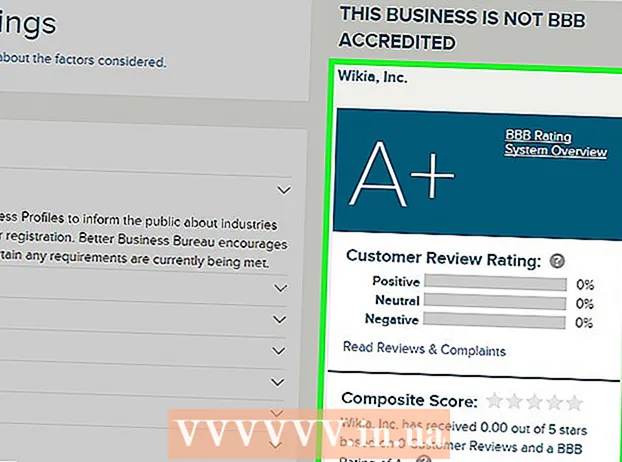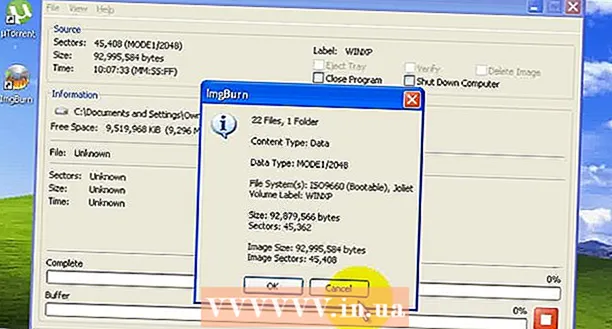Autora:
Florence Bailey
Data De La Creació:
20 Març 2021
Data D’Actualització:
1 Juliol 2024
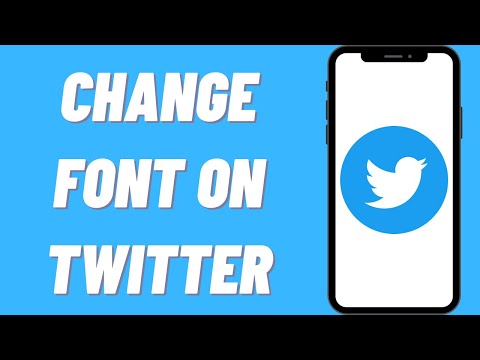
Content
Twitter us permet personalitzar la vostra pàgina d'inici i el vostre perfil afegint les vostres pròpies imatges. A la versió per ordinador del lloc, podeu canviar el fons de la pàgina, que només veureu tu. També podeu canviar la imatge de capçalera per a tothom que visiti la vostra pàgina de perfil.
Passos
Mètode 1 de 2: canvieu el fons
 1 Aneu a Twitter al vostre ordinador. El fons només es pot canviar a la versió per ordinador del lloc i només serà visible per a vosaltres.
1 Aneu a Twitter al vostre ordinador. El fons només es pot canviar a la versió per ordinador del lloc i només serà visible per a vosaltres. - Si voleu canviar la capçalera (que pot veure qualsevol usuari que accedeixi al vostre perfil), feu clic aquí.
 2 Feu clic al vostre avatar a l'extrem superior dret de la finestra. Seleccioneu "Configuració" al menú desplegable.
2 Feu clic al vostre avatar a l'extrem superior dret de la finestra. Seleccioneu "Configuració" al menú desplegable.  3 Al menú esquerre, obriu la pestanya "Aspecte". Aquí és on podeu personalitzar l’aspecte del vostre perfil de Twitter.
3 Al menú esquerre, obriu la pestanya "Aspecte". Aquí és on podeu personalitzar l’aspecte del vostre perfil de Twitter.  4 Trieu un fons estàndard. Twitter ofereix una gran varietat de fons estàndard per triar. El fons no només canviarà la imatge de fons, sinó també l’esquema de colors.
4 Trieu un fons estàndard. Twitter ofereix una gran varietat de fons estàndard per triar. El fons no només canviarà la imatge de fons, sinó també l’esquema de colors.  5 Pengeu una imatge des del vostre ordinador. Si voleu utilitzar la vostra pròpia imatge com a fons, trieu Selecciona imatge al menú desplegable Canvia el fons. Després d’això, podreu seleccionar una imatge al vostre ordinador.
5 Pengeu una imatge des del vostre ordinador. Si voleu utilitzar la vostra pròpia imatge com a fons, trieu Selecciona imatge al menú desplegable Canvia el fons. Després d’això, podreu seleccionar una imatge al vostre ordinador. - Tingueu en compte que el fons només serà visible per a vosaltres. Per obtenir instruccions sobre com configurar una capçalera que sigui visible per a tothom, aneu a la secció següent.
 6 Utilitzeu un farciment sòlid per al fons. Si voleu establir un emplenament sòlid com a fons, obriu el menú desplegable "Canvia el fons" i seleccioneu "Suprimeix". Introduïu el color com a codi hexadecimal al camp Color de fons.
6 Utilitzeu un farciment sòlid per al fons. Si voleu establir un emplenament sòlid com a fons, obriu el menú desplegable "Canvia el fons" i seleccioneu "Suprimeix". Introduïu el color com a codi hexadecimal al camp Color de fons.
Mètode 2 de 2: Canviar la capçalera
 1 Obriu la pàgina del perfil. Un barret o, com també es diu en algunes xarxes socials, una "portada", és una imatge que apareix sobre el nom d'un usuari en una pàgina de perfil. Apareix tant a l’escriptori com al mòbil de Twitter.
1 Obriu la pàgina del perfil. Un barret o, com també es diu en algunes xarxes socials, una "portada", és una imatge que apareix sobre el nom d'un usuari en una pàgina de perfil. Apareix tant a l’escriptori com al mòbil de Twitter. - Versió per ordinador - Feu clic al vostre avatar a l'extrem superior dret i seleccioneu "Perfil".
- versió mòbil - premeu el botó ⋮ i, a continuació, el vostre nom.
 2 Obriu l’editor de perfils. Aquí podeu canviar la informació del vostre perfil.
2 Obriu l’editor de perfils. Aquí podeu canviar la informació del vostre perfil. - Versió per ordinador - feu clic al botó "Canvia el perfil". Es troba a la part dreta de la pàgina del perfil.
- versió mòbil - feu clic al botó "Canvia el perfil" a la dreta de l'avatar.
 3 Obriu l'editor de capçaleres. Aquí podeu canviar la imatge de capçalera.
3 Obriu l'editor de capçaleres. Aquí podeu canviar la imatge de capçalera. - Versió per ordinador - feu clic al botó "Afegeix capçalera" al centre de la capçalera existent.
- versió mòbil - feu clic a "Barret".
 4 Trieu la imatge que vulgueu. La capçalera serà visible per a tots els usuaris, de manera que no utilitzeu imatges que puguin provocar la prohibició del vostre compte. És a dir, no ha de tenir caràcter pornogràfic ni il·legal.
4 Trieu la imatge que vulgueu. La capçalera serà visible per a tots els usuaris, de manera que no utilitzeu imatges que puguin provocar la prohibició del vostre compte. És a dir, no ha de tenir caràcter pornogràfic ni il·legal. - Versió per ordinador - veure les imatges disponibles en un ordinador. Si voleu instal·lar una imatge des d’Internet, primer haureu de descarregar-la.
- versió mòbil - a la recerca d’una imatge adequada, navegueu per la galeria o pel·lícula. Com a alternativa, podeu fer una foto nova amb la càmera integrada.
 5 Ajusteu la mida i la posició de la imatge. Per obtenir la capçalera perfecta, podeu moure i escalar la imatge lliurement.
5 Ajusteu la mida i la posició de la imatge. Per obtenir la capçalera perfecta, podeu moure i escalar la imatge lliurement. - Versió per ordinador - moveu el control lliscant que hi ha a sota de la imatge per ampliar o reduir la imatge. Arrossegueu la imatge per canviar-la.
- versió mòbil - Per ampliar o reduir la imatge, utilitzeu un moviment de pessic amb dos dits. Arrossegueu la imatge per canviar-la.
 6 Deseu els canvis. El nou límit entrarà en vigor immediatament.
6 Deseu els canvis. El nou límit entrarà en vigor immediatament. - Versió per ordinador - per confirmar els canvis, feu clic al botó "Aplica" i, a continuació, a l'opció "Desa els canvis".
- versió mòbil - Feu doble clic a "Desa" per desar els canvis.